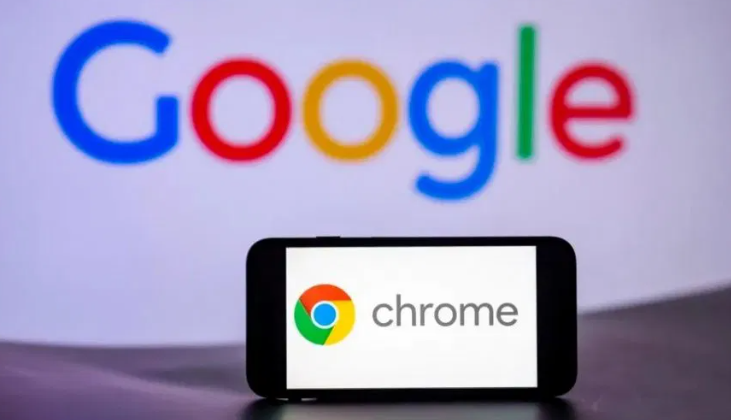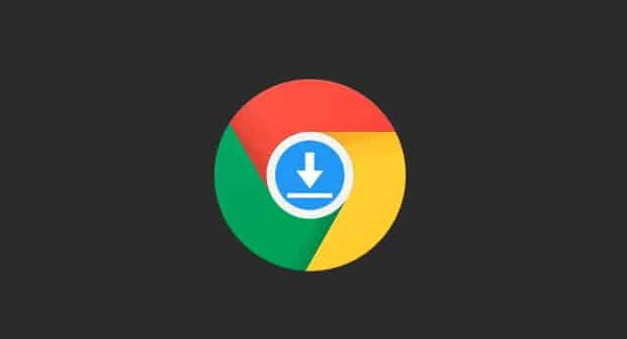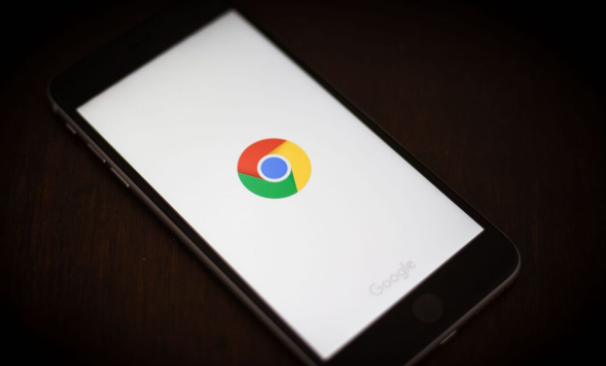当前位置:
首页 > Google Chrome浏览器扩展权限调整方法
Google Chrome浏览器扩展权限调整方法
时间:2025年06月08日
来源:谷歌浏览器官网
详情介绍
1. 进入扩展程序管理页面:打开Chrome浏览器,点击右上角的三个点(菜单按钮),选择“更多工具”,然后点击“扩展程序”。或者在地址栏输入`chrome://extensions/`并按回车键直接进入。
2. 查找需要调整权限的扩展:在扩展程序管理页面中,会列出所有已安装的扩展程序。找到你想要管理权限的那个扩展,并点击其对应的“详细信息”按钮(通常是一个小箭头或省略号图标)。
3. 调整权限:在弹出的窗口中,你会看到一个名为“站点访问权限”的部分。这里列出了该扩展程序可以访问的所有网站及其权限状态。你可以通过开关来启用或禁用特定网站的权限。
4. 保存设置:完成权限调整后,关闭详细信息窗口。你的更改将自动保存,并且扩展程序将按照新的权限设置运行。
通过以上步骤,你可以轻松地对Chrome浏览器的扩展权限进行设置和调整。记得定期检查和更新扩展的权限设置,以确保浏览器的安全性和功能性。

1. 进入扩展程序管理页面:打开Chrome浏览器,点击右上角的三个点(菜单按钮),选择“更多工具”,然后点击“扩展程序”。或者在地址栏输入`chrome://extensions/`并按回车键直接进入。
2. 查找需要调整权限的扩展:在扩展程序管理页面中,会列出所有已安装的扩展程序。找到你想要管理权限的那个扩展,并点击其对应的“详细信息”按钮(通常是一个小箭头或省略号图标)。
3. 调整权限:在弹出的窗口中,你会看到一个名为“站点访问权限”的部分。这里列出了该扩展程序可以访问的所有网站及其权限状态。你可以通过开关来启用或禁用特定网站的权限。
4. 保存设置:完成权限调整后,关闭详细信息窗口。你的更改将自动保存,并且扩展程序将按照新的权限设置运行。
通过以上步骤,你可以轻松地对Chrome浏览器的扩展权限进行设置和调整。记得定期检查和更新扩展的权限设置,以确保浏览器的安全性和功能性。